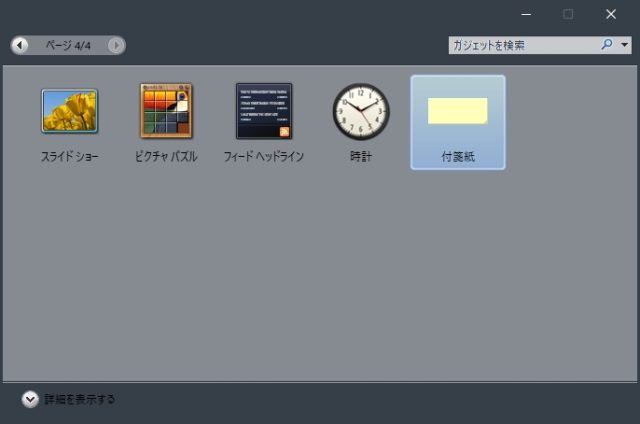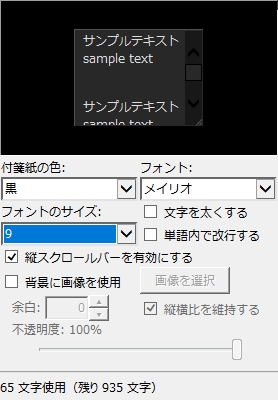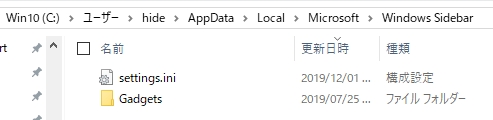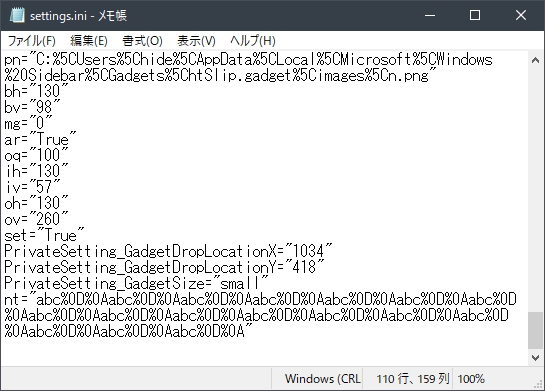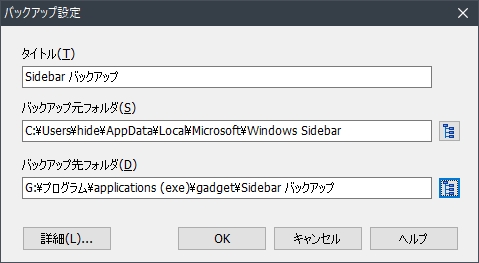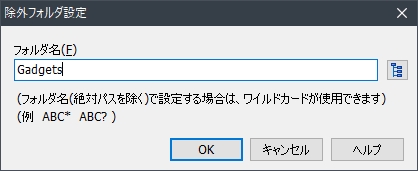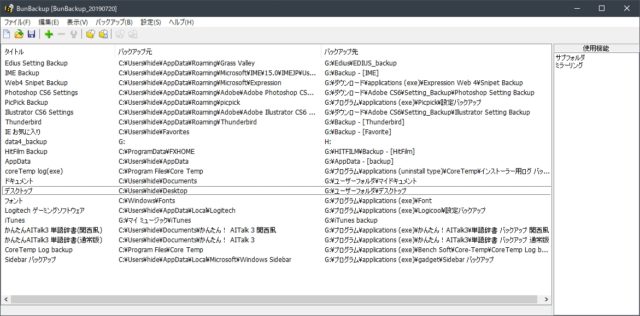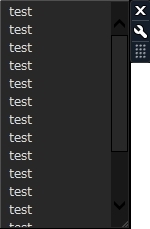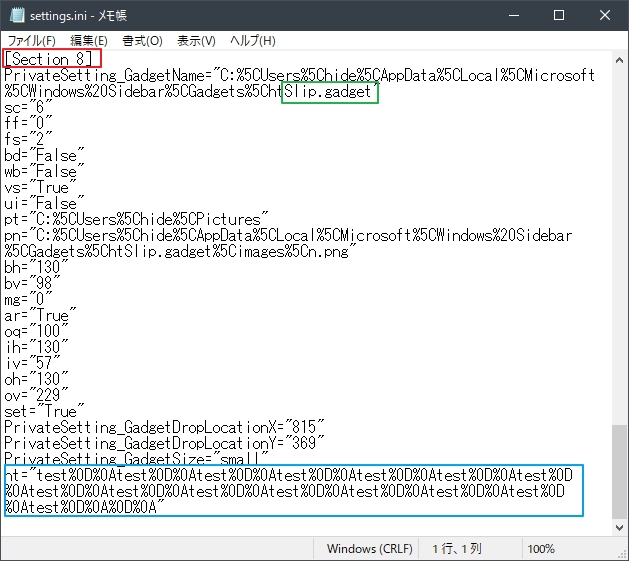Windows 10 「8GadgetPack」サイドバーガジェットのバックアップ方法!
投稿日:2019/12/2 更新:2019/12/2 コメント 0件 Windows 8GadgetPack, htSlip, Windows 10, サイドバーガジェット, バックアップ, 付箋紙, 復元「8GadgetPack」というWindows10対応のサイドバーガジェットを表示できるフリーソフトを常駐させて利用しているんですが、そのガジェットにメモ帳代わりの付箋紙ソフト「htSlip.gadget」に書き込んだ内容を以前削除してしまって困ったことがあったのでバックアップするようにしました。
尚、Windows 7 以降のOSではサイドバーの利用が推奨されていませんので自己責任で行っています。あと、「付箋紙」は8GadgetPackにはWindows Live Galleryから追加したものを保存していたもので現在は配布されていないと思います。
以下は付箋紙の設定の個人メモです。
- 付箋紙の色 : 黒
- フォント : メイリオ
- フォントサイズ : 9
- 縦スクロールバーを有効にする(※スクロールバーは文字をたくさん打つと表示)
設定の保存場所
Windows 10 ではサイドバーガジェットの設定ファイルは以下の場所の「Setting.ini」に保存されています。
C:\Users\●●\AppData\Local\Microsoft\Windows Sidebar\Settings.ini
※●●はユーザー名
「Windows Sidebar」フォルダには設定ファイルとインストールされているガジェットソフトが「Gadgets」フォルダに保存されています。
設定ファイルをメモ帳等で開いてみると分かりますが表示させているすべてのガジェットの設定がバックアップされるみたいで、ガジェットの設定を変更したり、付箋紙に何か記載したらリアルタイムで「setting.ini」に上書きされていました。
バックアップ
使いたいソフトで「setting.ini」をバックアップするだけです。筆者は「BunBackup」というフリーソフトを愛用しているのでそちらでバックアップしました。
このソフトはファイル単位でバックアップできないようなのでバックアップ元フォルダに「Windows Sidebar」を指定して除外フォルダとして「Gadgets」を設定して結果的に「setting.ini」だけをバックアップするようにしました。
AppDataもバックアップしているので重複しているところもありますがバックアップタスクの一覧です。
復元
以下のような内容を書いた「htSlip.gadget(付箋紙)」を例に説明します。
「setting.ini」はガジェット単位で「Section 8(赤枠)」などと別れて記載されているのでガジェット名(緑枠)を探すと設定項目は簡単に見つけることが出来ます。
青枠で囲んだ部分が実際にメモ帳に記載している内容です。「%0D%0A」は16進数の改行コードのようです。
nt="test%0D%0Atest%0D%0Atest%0D%0A..."
このような構造になっているので付箋紙の中身を復元するにはバックアップしていた設定ファイルからSection以下の文字列をコピーして本物の設定ファイルと同じように追記してやると復元できます。
ただ、「8GadgetPack」が起動中は以下のようなメッセージが表示されてできないので停止させる必要があります。
プロセスはファイルにアクセスできません。別のプロセスが使用中です。
「8GadgetPack」を停止させるにはタスクマネージャーのプロセスタブを開いて「Windows デスクトップガジェット」→「タスクの終了」からできます。
「htSlip.gadget」を閉じていたので「8GadgetPack」を起動しても「htSlip.gadget」は最初表示されていなかったんですがガジェットの追加画面から追加したら復元した状態に戻りました。
そんな感じなので復元させたいガジェットを表示させておいてから「8GadgetPack」を終了し、追記後に「8GadgetPack」を起動させるとスムーズに復元できるかと思いますが、手間的にはさほど変わらないですかねw。
「htSlip.gadget(付箋紙)」の表示がおかしい時…
「htSlip.gadget(付箋紙)」の画面上ではUNDO等の操作が効くので誤って削除してしまった場合はすぐに対応スレで復活できますが、付箋紙自体を閉じたりアンインストールしてしまうと記載していた内容も消えてしまいます。
あと付箋紙の表示がおかしい時にはガジェットを閉じると前述したように内容も消えてしまうのでそのような場合は「8GadgetPack」を再起動させてやると復活することがあります。